Atribúty
Atribúty sú dátové polia, ktoré patria súboru, no nie sú jeho súčasťou, teda napr. nepočítajú sa to veľkosti súboru a môžu sa kopírovať alebo meniť bez akejkoľvek manipulácie so samotným súborom. Systém používa tieto atribúty na ukladanie napr. veľkosti súboru, typu súboru alebo dátumu poslednej úpravy. Dá sa to prirovnať k iným operačným systémom a ich súborovým systémom.
Rozdiel je taký, že môžete pridať hocijaký atribút hocijakému súboru a zobraziť ho alebo ho urobiť upraviteľným v okne Trackera. Musíte iba definovať typ atribútu, ktorý chcete priradiť typu súboru (napr. reťazec, celé číslo alebo čas) a dať mu názov a popis.
Súbor samotný nemusí vôbec nič obsahovať. Pozrite sa napríklad na tieto súbory Ľudí:
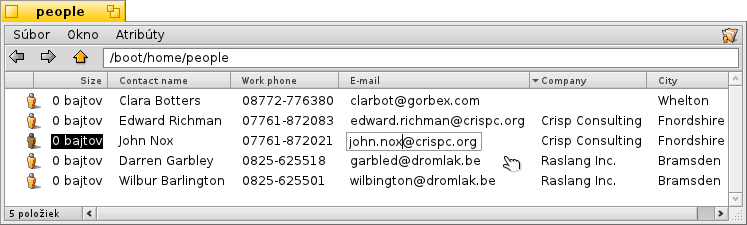
Toto sú súbory s nulovou veľkosťou s priradenými atribútmi, atribút e-mailu osoby „John Nox“ používateľ práve upravuje v Trackeri.
Ak tieto atribúty indexujete, ako sa predvolene indexujú súbory Ľudí, E-mailov alebo zvuku, bude ich možné vyhľadať rýchlym systémom hľadania Haiku.
 Atribúty v Trackeri
Atribúty v Trackeri
Atribúty sa zobrazujú podobne ako databázy alebo tabuľky. V Trackeri môžete určiť, ktoré atribúty chcete mať zobrazené (stĺpce) a zoraďovať podľa toho zoznam súborov (riadky).
To sa robí tak, že v Trackeri kliknete na menu a vyberiete atribúty, ktoré chcete zobraziť. Prípadne môžete jednoducho kliknúť na záhlavie stĺpca a vybrať položky z kontextového menu. Meniť poradie stĺpcov môžete jednoduchým pretiahnutím hlavičky stĺpca myšou na inú pozíciu. Ak stĺpec nepotrebujete, zbavíte sa ho pretiahnutím myšou von z okna.
Dvojitým kliknutím na čiaru deliacu dva atribúty v hlavičke sa automaticky zmení šírka stĺpcov na optimálnu.
Kliknutím na hlavičku stĺpca prepínate medzi vzostupným a zostupným usporiadaním. Stanoviť sekundárne usporiadanie môžete držaním klávesu SHIFT počas klikania na hlavičku stĺpca. Napríklad môžete zoradiť vaše súbory Ľudí podľa firmy a v tomto usporiadaní ich zoradiť podľa mena kontaktu. Sekundárne poradie je označené svetlejšie zafarbeným indikátorom vedľa hlavičky.
Úprava týchto atribútov je rovnako jednoduchá ako premenovanie súboru: Buď kliknite na položku alebo stlačte ALT E a presúvajte sa medzi atribútmi pomocou TAB a SHIFT TAB. ESC opustí režim úpravy bez použitia zmien.
 Atribúty v Termináli
Atribúty v Termináli
Ak uprednostňujete príkazový riadok alebo plánujete pracovať s viacerými súbormi s použitím skriptovania, existuje niekoľko príkazov na ovládanie atribútov v Termináli.
 listattr
listattr
listattr vypíše zoznam atribútov súboru, no nezobrazí obsah týchto atribútov.
použitie: listattr 'názov súboru' ['názov súboru' ...]
Z nášho obrázka hore:
~/people ->listattr Clara\ Botters
File: Clara Botters
Type Size Name
----------- --------- -------------------------------
MIME String 21 "BEOS:TYPE"
Text 14 "META:name"
Text 6 "META:nickname"
Text 1 "META:company"
Text 18 "META:address"
Text 8 "META:city"
Text 1 "META:state"
Text 1 "META:zip"
Text 1 "META:country"
Text 1 "META:hphone"
Text 13 "META:wphone"
Text 1 "META:fax"
Text 19 "META:email"
Text 1 "META:url"
Text 5 "META:group"
Raw Data 20 "_trk/pinfo_le"
131 bytes total in attributes.
Okrem všetkých atribútov „META:*“, ktoré obsahujú kontaktné informácie, existujú ešte dva atribúty, ktoré spravuje systém:
BEOS:TYPE ukladá typ súboru ako reťazec MIME, tu „application/x-person“. Ten určuje predvolenú ikonu a aplikáciu, v ktorej sa súbor otvorí keď naň napr. dvakrát kliknete.
„_trk/pinfo_le“ je atribút, ktorým Tracker sleduje pozíciu ikony súboru.
 catattr
catattr
catattr zobrazí obsah konkrétneho atribútu súboru.
použitie: catattr [--raw|-r] názov_atribútu súbor1 [súbor2...]
A znova náš príklad:
~/people ->catattr META:city Clara\ Botters Clara Botters : string : Whelton
 addattr
addattr
addattr pridá súboru atribút a/alebo mu dá hodnotu.
použitie: addattr [-t typ] attr hodnota súbor1 [súbor2...]
alebo: addattr [-f hodnota-zo-súboru] [-t typ] attr súbor1 [súbor2...]
Typ môže byť:
string, mime, int, llong, float, double, bool, icon, raw
alebo číselná hodnota (ie. 0x1234, 42, 'ABCD', ...)
Predvolený je „string“
Povedzme, že si Clara našla prácu v nadnárodnom Barkelbaer Inc., predtým prázdny atribút „Company“ zaplníme údajom, ktorý je typu „string“ (reťazec znakov):
~/people ->addattr -t string META:company Barkelbaer\ Inc. Clara\ Botters
 rmattr
rmattr
rmattr úplne odstráni atribút zo súboru.
použitie: rmattr [-p] attr názov_súboru1 [názov_súboru2...]
„attr“ je názov atribútu súboru
Ak je „-p“ uvedené, „attr“ sa považuje za vzor.
Aj keď by bolo praktickejšie vôbec nevypĺňať atribút „Fax“, môžete ho úplne odstrániť zo súboru Clary napísaním:
~/people ->rmattr META:fax Clara\ Botters
 copyattr
copyattr
copyattr copies attributes from one or more files to another. By default, the actual contents of the file is not copied.
použitie: copyattr <možnosti> <zdroj> [ ... ] <cieľový priečinok>
Ak chcete skopírovať atribúty a aj dáta samotného súboru, môžete pridať možnosť „-d“ alebo „--data“.
Viac informácií o týchto príkazoch zistíte napísaním názvu príkazu nasledovaným „-h“ alebo „--help“.
 Slovenčina
Slovenčina Français
Français Deutsch
Deutsch Italiano
Italiano Русский
Русский Español
Español Svenska
Svenska 日本語
日本語 Українська
Українська 中文 [中文]
中文 [中文] Português
Português Suomi
Suomi English
English